Cách thêm cột trong Word giúp bạn mở rộng bảng, khai thác thêm thông tin một cách dễ dàng. Đây là thao tác thiết yếu, thường xuyên được sử dụng nhằm cải thiện cách quản lý dữ liệu. Đối với những người lần đầu sử dụng Word hoặc chưa quen với việc này, bài viết dưới đây sẽ hướng dẫn bạn cách thực hiện thêm cột trong các phiên bản Word 2010, 2013, và 2016. Hãy cùng khám phá!
Nội Dung Bài Viết
Những tình huống cần thiết để chèn thêm cột trong Word
Dưới đây là một số tình huống mà việc thêm cột trong Word là rất cần thiết:
- Khi bạn muốn thêm các thông tin chi tiết hoặc các số liệu bổ sung vào bảng hiện có.
- Khi cần tổ chức lại định dạng bảng để dễ theo dõi và quản lý các dữ liệu.
- Khi không gian trong bảng hiện tại không đủ để hiển thị dữ liệu cần thiết.
- Khi bạn muốn làm cho bảng dữ liệu của mình trở nên đầy đủ và chuyên nghiệp hơn.
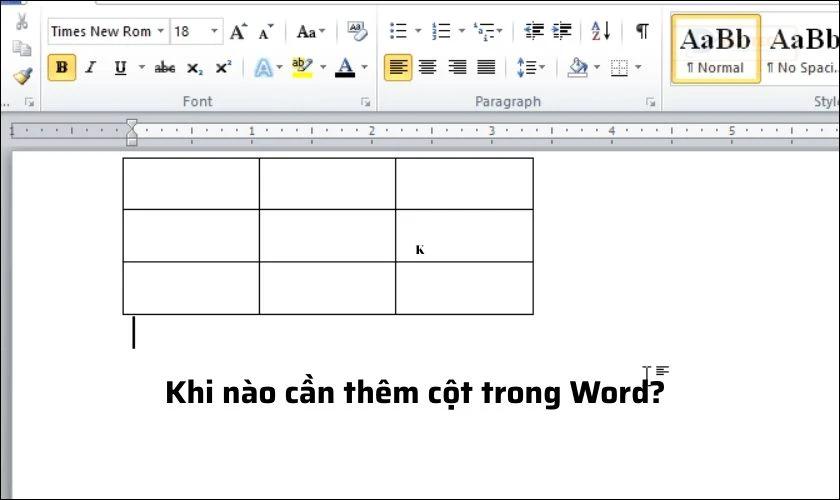
Trong các trường hợp trên, việc thực hiện thêm cột trong Word sẽ giúp bạn bổ sung thông tin một cách tự nhiên và rõ ràng, tăng hiệu quả khi quản lý dữ liệu.
Khám phá ngay mẹo xoay ngang một trang trong Word một cách nhanh chóng và dễ dàng!
Cách thêm cột trong Word 2010, 2013, 2016 một cách hiệu quả
Khi bạn đã sử dụng Word một thời gian dài, việc xây dựng bảng dữ liệu có thể trở thành thói quen. Trước khi bắt tay vào, bạn thường phân tích và lên kế hoạch cho bảng, bao gồm số lượng cột và hàng cần thiết. Tuy nhiên, đôi khi bạn bất ngờ cần thêm cột do thực tế dữ liệu thay đổi. Thay vì phải tạo bảng mới, việc chèn thêm cột là một lựa chọn hợp lý hơn.
Cách thêm cột nhanh chóng
Cách này cực kỳ dễ dàng và hiệu quả, thường bị bỏ lỡ bởi nhiều người. Thao tác này được minh họa trong Word phiên bản 2010, tuy nhiên, bạn có thể áp dụng tương tự cho các phiên bản khác mà không gặp khó khăn gì.
Bước 1: Đầu tiên, xác định vị trí bạn muốn chèn thêm cột.
Bước 2: Di chuyển con trỏ chuột đến đường phân cách giữa hai cột. Lúc này, bạn sẽ thấy biểu tượng dấu cộng xuất hiện.
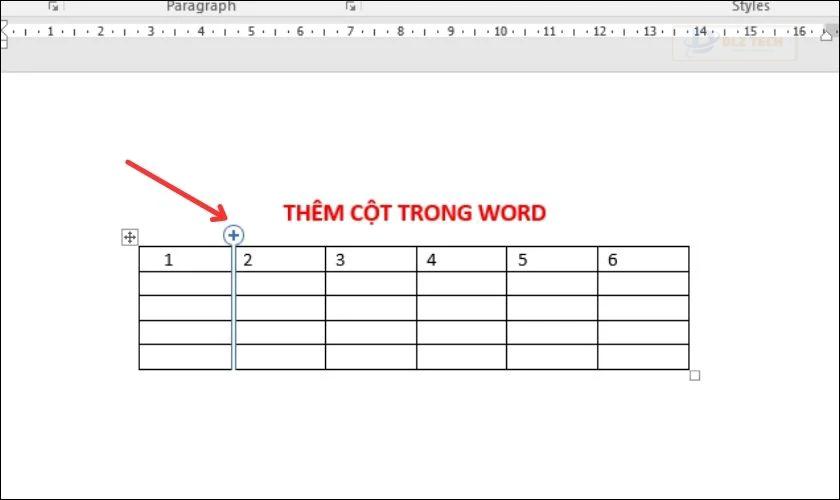
Bước 3: Nhấp chuột vào dấu cộng, và một cột mới sẽ được thêm vào giữa hai cột đã có.
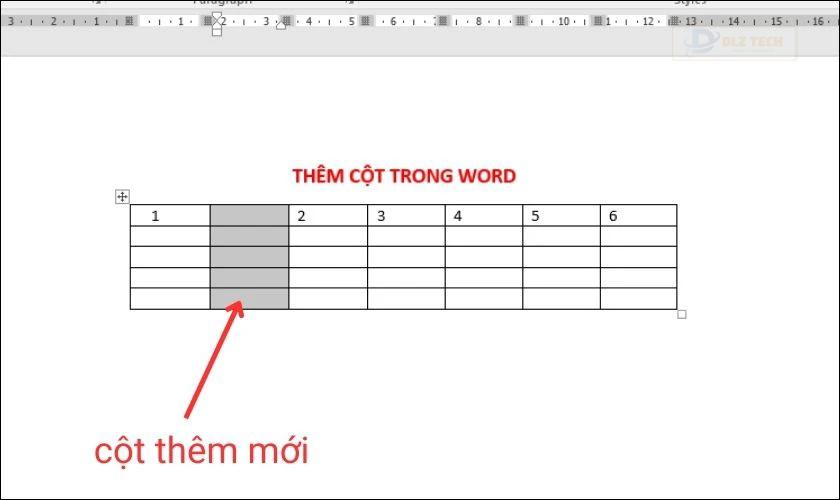
Chỉ với một cú nhấp chuột, bạn đã thêm thành công cột vào bảng của mình, có thể thực hiện thao tác này cho cả cột xen giữa hoặc cột cuối bảng một cách dễ dàng.
Đừng quên tham khảo hướng dẫn chi tiết về tính tổng trong Word 2010, 2016, 2019 một cách nhanh chóng và hiệu quả.
Thêm cột trong Word với lệnh Insert
Một trong những cách đơn giản và quen thuộc để thêm cột là sử dụng lệnh Insert. Hướng dẫn chi tiết dưới đây:
Bước 1: Bôi đen cột tại vị trí bạn muốn chèn thêm. Nhấp chuột phải và chọn Insert.
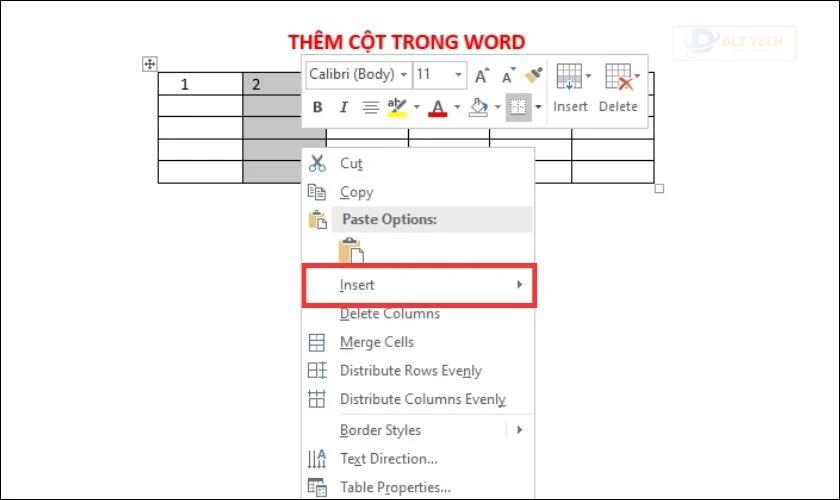
Bước 2: Bạn sẽ có 5 tùy chọn để thêm hàng hoặc cột như sau:
- Insert Columns to the Left: Thêm cột bên trái.
- Insert Columns to the Right: Thêm cột bên phải.
- Insert Rows Above: Thêm hàng bên trên.
- Insert Rows Below: Thêm hàng bên dưới.
- Insert Cells…: Di chuyển ô hiện tại.
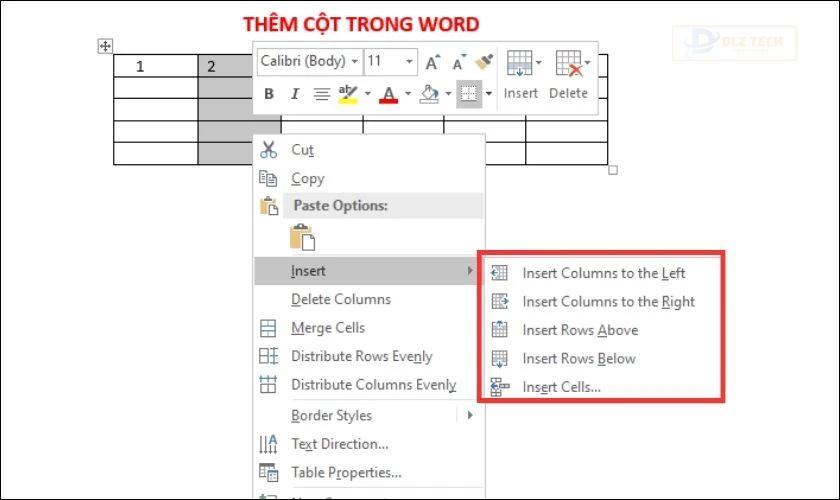
Nếu bạn muốn thêm cột sang bên phải, hãy chọn Insert Columns to the Right. Ngược lại, chọn Insert Columns to the Left để thêm cột bên trái.
Thêm cột từ thanh công cụ
Bên cạnh các phương thức trên, bạn còn có thể thêm cột thông qua thanh công cụ một cách đơn giản.
Bước 1: Chọn cột mà bạn muốn thêm và bôi đen. Trên thanh Ribbon, nhấp vào tab Layout.
Bước 2: Trong mục Rows and Columns, chọn Insert Left hoặc Insert Right để thêm cột bên trái hay bên phải.
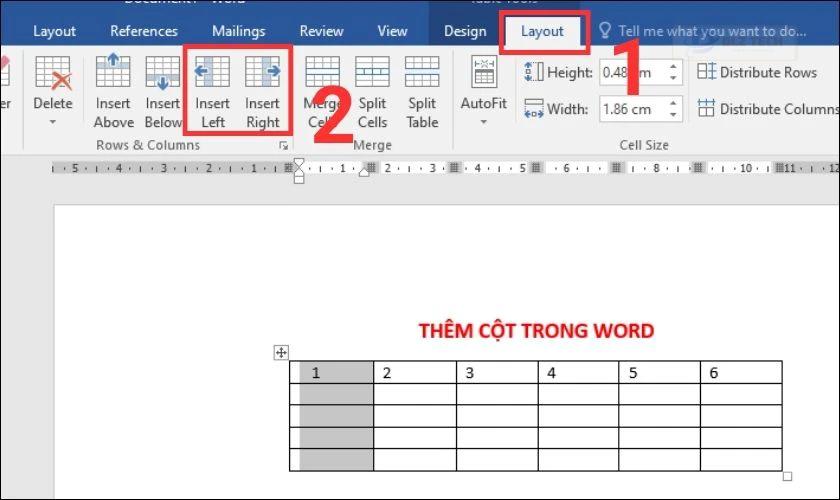
Chỉ với một vài cú nhấn chuột, bạn đã thành công trong việc chèn cột vào bảng!
Tìm hiểu thêm về cách chia cột trong Word để nâng cao kỹ năng sử dụng phần mềm này nhé!
Cách xóa cột không cần thiết trong Word
Nếu bạn vô tình thêm cột dư mà không muốn giữ lại, bạn có thể nhấn tổ hợp phím Ctrl + Z để bỏ thao tác. Nếu bạn đã thực hiện nhiều hành động và mới nhận thấy lỗi, hãy làm theo hướng dẫn dưới đây:
Bước 1: Bôi đen cột bạn muốn xóa.
Bước 2: Nhấp chuột phải và chọn Delete Columns để loại bỏ cột đó.
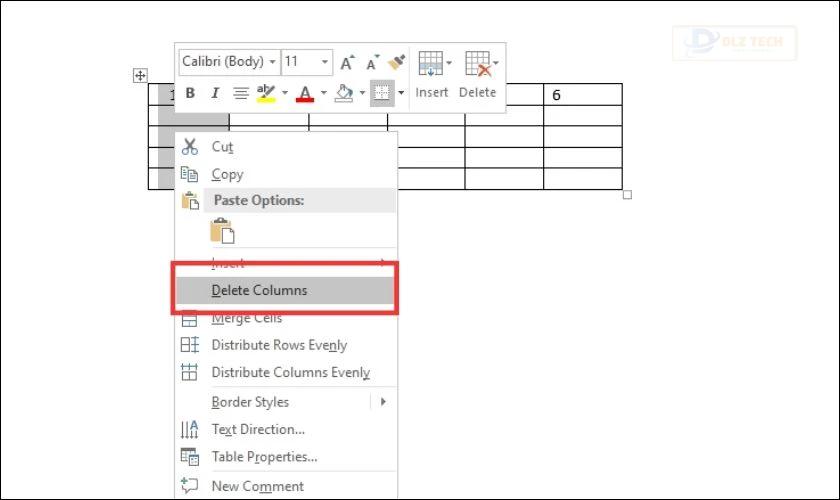
Bài viết đã hướng dẫn các cách thêm cột trong Word một cách hiệu quả. Mong rằng thông tin này hữu ích cho bạn để cải thiện kỹ năng làm việc với Word. Nếu thấy bài viết tại Dlz Tech hay và có giá trị, hãy chia sẻ với những người xung quanh nhé!
Tác Giả Minh Tuấn
Minh Tuấn là một chuyên gia dày dặn kinh nghiệm trong lĩnh vực công nghệ thông tin và bảo trì thiết bị điện tử. Với hơn 10 năm làm việc trong ngành, anh luôn nỗ lực mang đến những bài viết dễ hiểu và thực tế, giúp người đọc nâng cao khả năng sử dụng và bảo dưỡng thiết bị công nghệ của mình. Minh Tuấn nổi bật với phong cách viết mạch lạc, dễ tiếp cận và luôn cập nhật những xu hướng mới nhất trong thế giới công nghệ.
Thông tin liên hệ
Dlz Tech
Facebook : https://www.facebook.com/dlztech247/
Hotline : 0767089285
Website : https://dlztech.com
Email : dlztech247@gmail.com
Địa chỉ : Kỹ thuật Hỗ Trợ 24 Quận/Huyện Tại TPHCM.
Bài viết liên quan

Trưởng Phòng Marketing - Nguyễn Thị Kim Ngân
Nguyễn Thị Kim Ngân là Trưởng Phòng Marketing với hơn 10 năm kinh nghiệm, chuyên sâu trong việc kết hợp công nghệ với chiến lược marketing. Cô đã thành công trong việc xây dựng các chiến lược marketing giúp các thương hiệu lớn tăng trưởng mạnh mẽ và phát triển bền vững trong kỷ nguyên số. Với kiến thức vững vàng về digital marketing và công nghệ, Nguyễn Thị Kim Ngân là chuyên gia uy tín trong việc duyệt và phát triển nội dung công nghệ, giúp đội ngũ marketing luôn sáng tạo và đi đầu trong các chiến lược truyền thông hiệu quả.



